CorelDRAW匯出PSD格式不相容怎麼辦 解決方法教學
- WBOYWBOYWBOYWBOYWBOYWBOYWBOYWBOYWBOYWBOYWBOYWBOYWB轉載
- 2024-02-14 23:39:26640瀏覽
php小編西瓜為您提供解決CorelDRAW導出PSD格式不相容的問題的方法教學。在設計過程中,我們常常會遇到需要將CorelDRAW檔案匯出為PSD格式的情況,但有時候匯出後卻發現PSD檔案無法正常開啟。這可能是因為CorelDRAW版本與Photoshop版本不相容所致。不用擔心,我們有幾種解決方法可以幫助您解決這個問題。接下來,就讓我們一起來看看吧!
具體操作如下:
一、開啟軟體,在上方選單欄,以此點選【視窗】、【泊塢視窗】、【物件管理器】
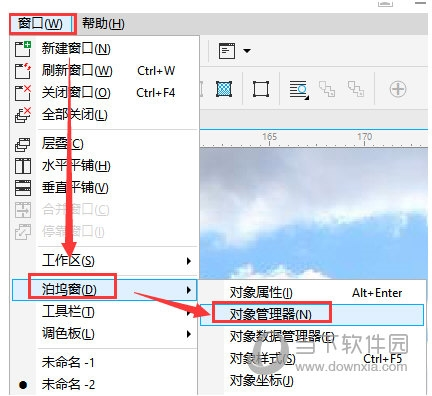
#二、在這裡我們可以進行圖層的各種操作,還可以設定哪些圖層的內容可以顯示,或是哪些圖層的內容需要隱藏起來
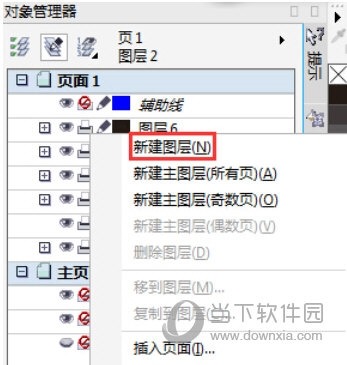
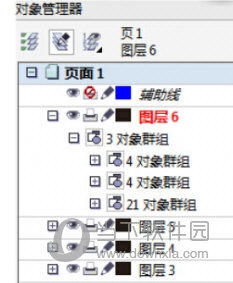
#三、在圖層設定完成後,點選【檔案】、【匯出】,進行匯出動作
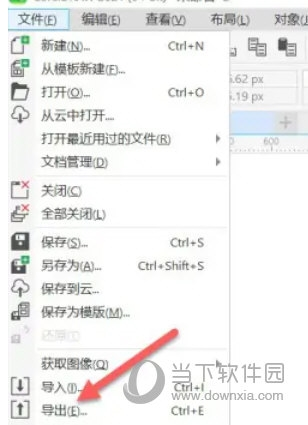
四、選擇【PSD】為儲存格式
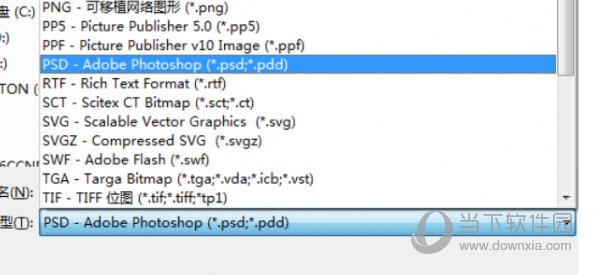
五、在真正匯出之前要設定影像的大小、顏色等,將【保持圖層】勾上
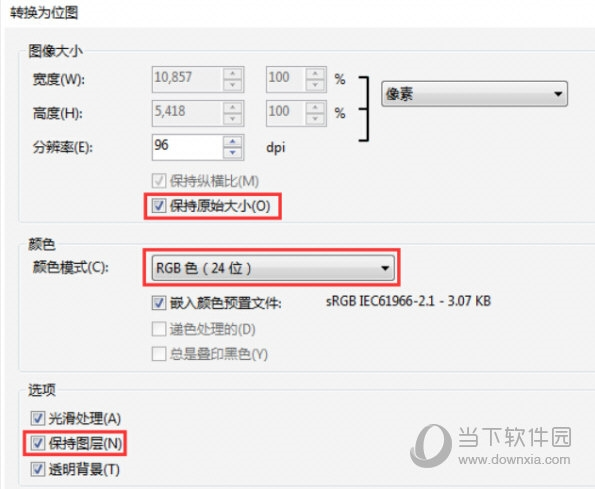
依照上述方法操作,最後一定要勾上“保持圖層”,否則匯出的psd檔可以會無法完全顯示圖層內容。以上就是小編帶來的CorelDRAW相關教學,希望能幫到大家。
以上是CorelDRAW匯出PSD格式不相容怎麼辦 解決方法教學的詳細內容。更多資訊請關注PHP中文網其他相關文章!
陳述:
本文轉載於:downxia.com。如有侵權,請聯絡admin@php.cn刪除

